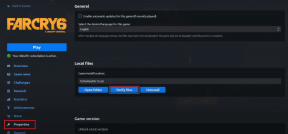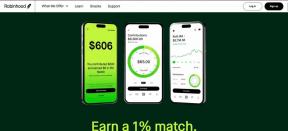Las 7 mejores formas de arreglar los AirPods que no funcionan en un oído
Miscelánea / / May 27, 2022
Apple es generalmente conocida por su ecosistema de productos. ya sea la capacidad de usa tu iPad como pantalla secundaria con SideCar o el Apple Watch, que es un compañero perfecto para el iPhone. Sin olvidar, funciones de software como Entrega por paracaídas y Hand-off también se suman a la experiencia. Otro producto que completa el ecosistema de Apple son los AirPods.

Los AirPods se han vuelto extremadamente populares desde su lanzamiento en 2017. Si escuchas mucha música o atiendes muchas llamadas, un par de AirPods es una buena inversión. A veces, sin embargo, puede enfrentar algunos problemas con tus AirPods. Uno de ellos es que los AirPods no funcionan en un oído. Si enfrenta este problema con su par, aquí hay algunas soluciones simples para solucionar el problema.
1. Desempareja los AirPods y emparéjalos una vez más
Simplemente puede desvincular los AirPods para solucionar la mayoría de los problemas. Los AirPods se pueden solucionar simplemente desvinculándolos y luego volviéndolos a vincular con su iPhone, iPad o Mac. Aquí está cómo hacerlo.
Paso 1: Abra la aplicación Configuración en su iPhone y seleccione la opción Bluetooth.

Paso 2: Toque el botón 'i' al lado de sus AirPods.

Paso 3: Esto abrirá la configuración de tus AirPods. Seleccione Olvidar este dispositivo.
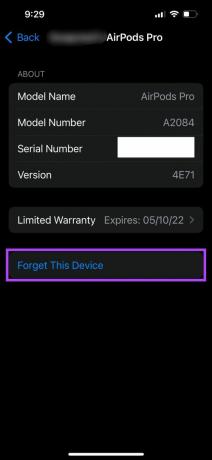
Confirme la selección y sus AirPods se desvincularán de su iPhone. Cierra la funda de los AirPods, acércala a tu iPhone y vuelve a abrir la funda. Verá una ventana emergente en su pantalla para emparejar los AirPods. Sígalo y sus AirPods deberían estar conectados nuevamente.
2. Limpie las puntas de los oídos de los AirPods
Si ha estado usando su par de AirPods durante mucho tiempo, es posible que se haya acumulado suciedad en las puntas de los oídos y en la rejilla del altavoz. Eso puede bloquear la salida de sonido hasta cierto punto. Y esa podría ser la razón por la que sientes que tus AirPods no funcionan correctamente.
Limpie las puntas de los oídos de sus AirPods frotando un paño suave de microfibra con alcohol isopropílico. Intente usar los auriculares para ver si la limpieza ayuda a aclarar los sonidos.
3. Cargue los AirPods dentro del estuche
Los AirPods son auriculares inalámbricos que funcionan con baterías. Si los AirPods se quedan sin carga, no podrás usarlos. A veces, un AirPod puede descargarse más rápido que el otro según su uso. También podría ser posible que su iPhone muestre una lectura inexacta de su porcentaje de batería.

Entonces, intente cargar sus AirPods colocándolos dentro de la funda y conectándolos a un cable de iluminación. Espere unas horas y luego intente usar los AirPods.
4. Actualice el firmware en los AirPods
Al igual que su iPhone, los AirPods funcionan con firmware desarrollado por Apple. El firmware o software de los AirPods es responsable de todas las funciones y de garantizar que los auriculares funcionen según lo previsto. Puede haber una posibilidad de que el firmware de los AirPods tenga errores.
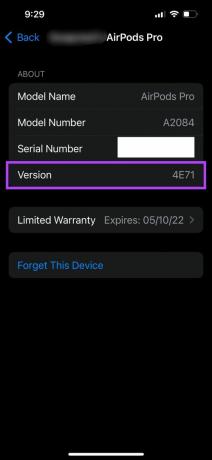
La forma de solucionar esto es actualizar el firmware de sus AirPods. Si hay una versión más nueva de firmware disponible para sus AirPods, todo lo que tiene que hacer es colocar sus AirPods dentro de la funda mientras están conectados a su teléfono. Ahora, conecta un cable lightning a tu iPhone y debería comenzar la actualización del firmware.
5. Comprobar el balance de audio en el iPhone
Se supone que sus AirPods emiten un sonido estéreo de igual magnitud en ambos lados de forma predeterminada. Pero, esto se puede modificar a través de la configuración del balance de audio en su iPhone. Incluso si no lo ha cambiado manualmente, podría haber un error o una aplicación de terceros en su iPhone que podría haber cambiado el balance de audio.
Así es como puede volver a cambiarlo a la normalidad, para que experimente el sonido de ambos lados en sus AirPods.
Paso 1: Abra la aplicación Configuración en su iPhone y vaya a la pestaña Accesibilidad.

Paso 2: Desplácese hacia abajo y seleccione Audio/Visual.
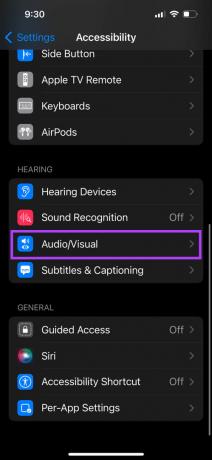
Paso 3: Coloque el control deslizante en el centro para obtener la misma salida de ambos auriculares. Si está a la izquierda o a la derecha, escuchará el sonido solo de un lado.

6. Forzar reinicio de los AirPods
Si ninguna de las soluciones anteriores funcionó, puede intentar forzar el reinicio de tus AirPods para ver si hace la diferencia. Aquí está cómo hacerlo.
Paso 1: Coloque sus AirPods en el estuche y cárguelos.
Paso 2: Abre la tapa de la funda de los AirPods.

Paso 3: Mantén presionado el botón en la parte posterior de la carcasa de los AirPods durante 15 segundos. El LED en la parte frontal de la carcasa de los AirPods comenzará a parpadear en blanco. Suelte el botón cuando esto suceda.
Paso 4: Cierra la funda de los AirPods y ábrela de nuevo. Recibirá un mensaje en su iPhone para conectar sus AirPods a él.
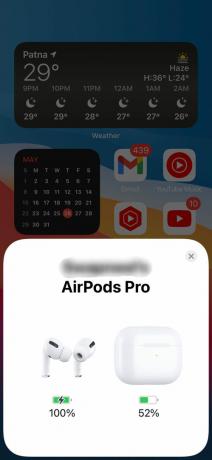
7. Compruebe si sus AirPods son parte del programa de reemplazo de Apple
Todas las soluciones mencionadas anteriormente pueden funcionar si hay un problema con el software de sus AirPods. Sin embargo, supongamos que hay un defecto de hardware. No se puede resolver usando métodos simples como estos. Si hay un problema generalizado de hardware con cierto modelo de AirPods, Apple lo reconocerá con un programa de reemplazo.
Dirígete a la página del Programa de reemplazo de Apple y verifica si tus AirPods son elegibles para un reemplazo. Si es así, llévelo a una tienda Apple cercana y debería poder obtener un par nuevo de forma gratuita.
Disfruta de tu música con AirPods
No poder escuchar tu música correctamente porque un AirPod no funciona puede ser molesto. Puede usar estas soluciones para solucionar el problema y que sus AirPods vuelvan a funcionar como de costumbre.
Última actualización el 27 de mayo de 2022
El artículo anterior puede contener enlaces de afiliados que ayudan a respaldar a Guiding Tech. Sin embargo, no afecta nuestra integridad editorial. El contenido sigue siendo imparcial y auténtico.